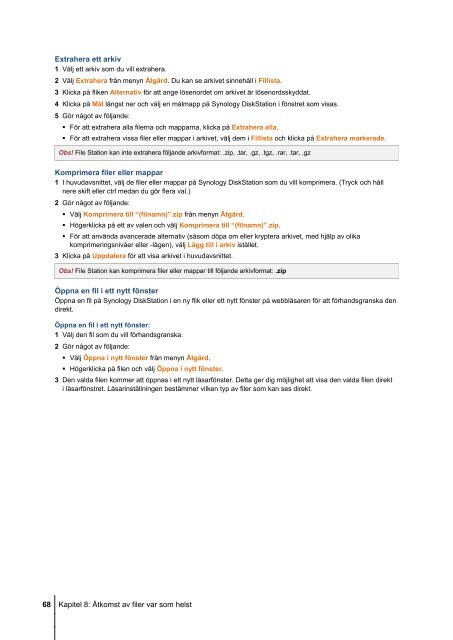Bruksanvisning för Synology DiskStation - Synology Inc.
Bruksanvisning för Synology DiskStation - Synology Inc.
Bruksanvisning för Synology DiskStation - Synology Inc.
You also want an ePaper? Increase the reach of your titles
YUMPU automatically turns print PDFs into web optimized ePapers that Google loves.
Extrahera ett arkiv<br />
1 Välj ett arkiv som du vill extrahera.<br />
2 Välj Extrahera från menyn Åtgärd. Du kan se arkivet sinnehåll i Fillista.<br />
3 Klicka på fliken Alternativ <strong>för</strong> att ange lösenordet om arkivet är lösenordsskyddat.<br />
4 Klicka på Mål längst ner och välj en målmapp på <strong>Synology</strong> <strong>DiskStation</strong> i fönstret som visas.<br />
5 Gör något av följande:<br />
För att extrahera alla filerna och mapparna, klicka på Extrahera alla.<br />
För att extrahera vissa filer eller mappar i arkivet, välj dem i Fillista och klicka på Extrahera markerade.<br />
Obs! File Station kan inte extrahera följande arkivformat: .zip, .tar, .gz, .tgz, .rar, .tar, .gz<br />
Komprimera filer eller mappar<br />
1 I huvudavsnittet, välj de filer eller mappar på <strong>Synology</strong> <strong>DiskStation</strong> som du vill komprimera. (Tryck och håll<br />
nere skift eller ctrl medan du gör flera val.)<br />
2 Gör något av följande:<br />
Välj Komprimera till “(filnamn)”.zip från menyn Åtgärd.<br />
Högerklicka på ett av valen och välj Komprimera till “(filnamn)”.zip.<br />
För att använda avancerade alternativ (såsom döpa om eller kryptera arkivet, med hjälp av olika<br />
komprimeringsnivåer eller -lägen), välj Lägg till i arkiv istället.<br />
3 Klicka på Uppdatera <strong>för</strong> att visa arkivet i huvudavsnittet.<br />
Obs! File Station kan komprimera filer eller mappar till följande arkivformat: .zip<br />
Öppna en fil i ett nytt fönster<br />
Öppna en fil på <strong>Synology</strong> <strong>DiskStation</strong> i en ny flik eller ett nytt fönster på webbläsaren <strong>för</strong> att <strong>för</strong>handsgranska den<br />
direkt.<br />
Öppna en fil i ett nytt fönster:<br />
1 Välj den fil som du vill <strong>för</strong>handsgranska.<br />
2 Gör något av följande:<br />
Välj Öppna i nytt fönster från menyn Åtgärd.<br />
Högerklicka på filen och välj Öppna i nytt fönster.<br />
3 Den valda filen kommer att öppnas i ett nytt läsarfönster. Detta ger dig möjlighet att visa den valda filen direkt<br />
i läsarfönstret. Läsarinställningen bestämmer vilken typ av filer som kan ses direkt.<br />
68 Kapitel 8: Åtkomst av filer var som helst